大师解决win7系统电脑进入锁屏状态后wiFi断开了的步骤?
发布日期:2018-07-15 作者:雨林木风来源于:http://www.1swg.com
大师解决win7系统电脑进入锁屏状态后wiFi断开了的步骤?
最近许多用户碰到一件奇怪的问题,说win7系统电脑进入锁屏状态后wiFi就断开了,怎样办?一般情况下,离开win7系统电脑一段时间后,电脑会自动进入锁屏状态,这样就可以防止别人偷窥你电脑的内 容了。但是碰到win7系统电脑进入锁屏状态后wiFi断开了的情况,再次登录系统还要连接wiFi,比较麻烦,怎么处理呢?不要担心,下面小编告诉我们 处理办法。
推荐:萝卜家园Ghost win7系统
处理办法:
1、在电脑桌面右键——个性化;
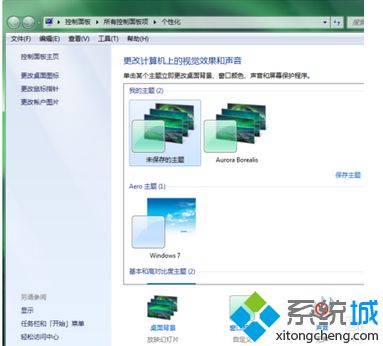
2、打开屏幕保护程序;

3、打开更改电源设置;
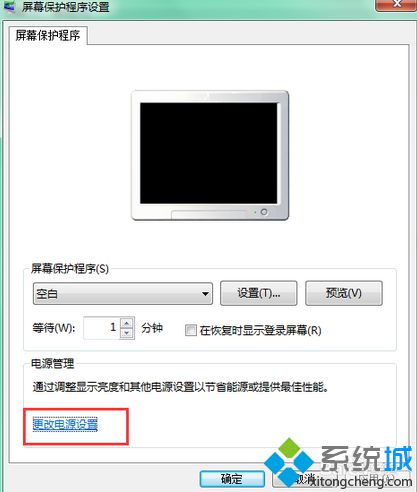
4、打开更改计算机睡眠时间;
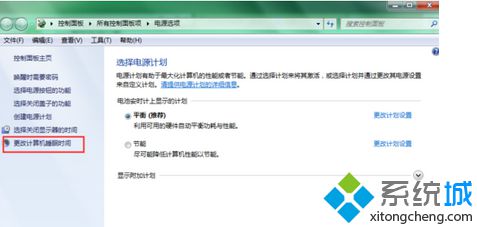
5、睡眠状态改为从不,保存修改便可。
上述内容也就是win7系统电脑进入锁屏状态后wiFi断开了的处理办法了,如果你还在为此问题困扰的话,可直接参考本教程处理哦!
栏目专题推荐
系统下载推荐
-
 1
1雨林木风 Win10 64位 热门装机版 2019.12
发布日期:2019-11-19人气:113
-
 2
2电脑公司Windows10 32位 体验装机版 2020.06
发布日期:2020-05-09人气:16
-
 3
3电脑公司Windows10 64位 可靠装机版 2020.08
发布日期:2020-07-13人气:12
-
 4
4雨林木风Windows xp 纯净装机版 2021.05
发布日期:2021-04-14人气:2087
-
 5
5番茄花园Windows7 官网装机版64位 2020.12
发布日期:2020-12-03人气:0
-
 6
6系统之家Windows xp 热门装机版 2020.05
发布日期:2020-05-07人气:586
教程资讯推荐
-
 1
1在win10电脑上配置开启指纹识别功能的全能步骤
发布日期:2014-12-19人气:3573
-
 2
2如何关上win10电脑火狐浏览器javascript介绍
发布日期:2013-04-13人气:719
-
 3
3win10系统 svn服务器就如何安装的?
发布日期:2019-02-11人气:5159
-
 4
4win10系统认证过期如何办|win10系统认证过期的处理办法
发布日期:2015-03-13人气:6292
-
 5
5绿茶设置win10系统开启远程桌面连接教程的步骤
发布日期:2019-10-13人气:1133
-
 6
6win10/win10系统无法设置屏幕保护模式问题的处理方法
发布日期:2019-05-31人气:1736